Driver Genius Profressional 18 cờ-rắc|| Phần mềm tìm driver hiệu quả
Có lẽ sau khi cài đặt windows, công việc khó khăn nhất đó chính là tìm đúng driver cho các thiết bị phần cứng để chúng có thể hoạt động với hiệu suất tối đa, trừ các máy được bán với các đĩa driver đi kèm, tuy nhiên việc dùng các đĩa này thì không thể cập nhật driver mới nhất từ nhà sản xuất, vốn chỉ được phát hành trên trang chủ.
Bài viết trước mình đã hướng dẫn bạn dùng một số phần mềm cài Driver Offline không cần mạng.
Bạn cũng có thể cài đặt driver thủ công bằng cách download từ trang chủ của nhà sản xuất, tuy nhiên có thể công việc bạn phải làm sẽ khá phức tạp.
Để giải quyết vấn đề này, bạn nên sử dụng một phần mềm chuyên dò tìm các thông số phần cứng và tìm driver phù hợp nhất với nó một cách hoàn toàn tự động.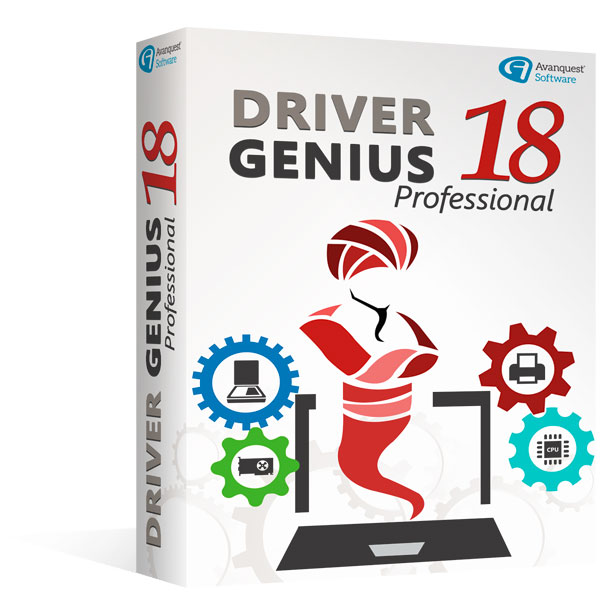
Driver Genius Professional 18 là một phần mềm như vậy, không chỉ đơn thuần là tự động dò tìm driver, Download Driver và cài đặt, nó còn được tích hợp rất nhiều các tính năng hữu ích khác giúp bạn sử dụng máy tính hiệu quả hơn bao giờ hết.

Vì đây là một phần mềm trả phí nên bạn có thể download phiên bản Driver Genius Profressional 18 portable và sử dụng TẠI ĐÂY.
Nếu bạn muốn dùng Driver Genius Profressional 14 đầy đủ: Download tại đây
Cách kích hoạt phần mềm:
1. Chạy thiết lập tệp
2. Thoát phần mềm
3.Thêm các dòng sau và file Hosts
127.0.0.1 http://www.driver-soft.com
127.0.0.1 www.driver-soft.com
4. Sao chép tập tin ….. vào thư mục vị trí của phần mềm
5. Không có kết nối internet
Cài đặt và sử dụng Driver Genius Profressional 18 để cập nhật Driver cho máy tính
Sau khi tải, bạn giải nén và nhấn chuột phải vào file DriverGeniusPortable.exe, chọn Run as administrator. Trong giao diện mặc định của phiên bản này không phải là tiếng anh, bạn có thể chỉnh lại bằng cách sau
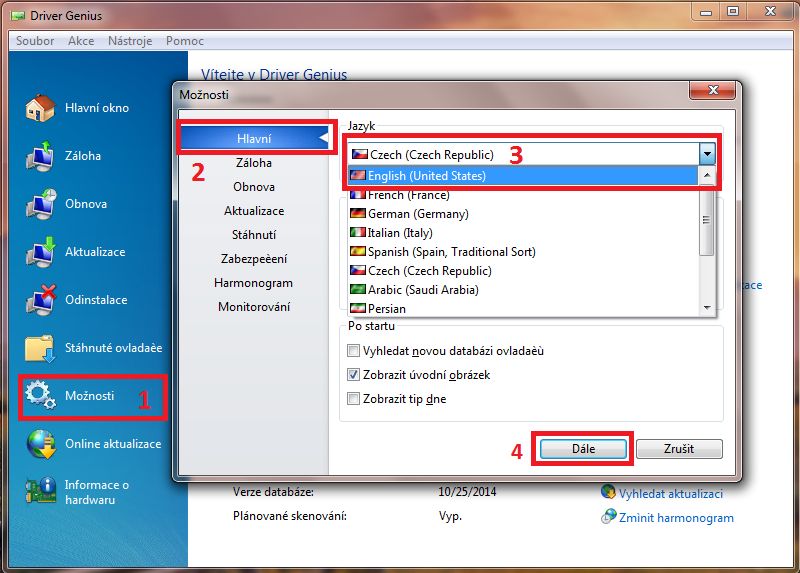
Sau khi chỉnh lại, bạn có giao diện chính của chương trình
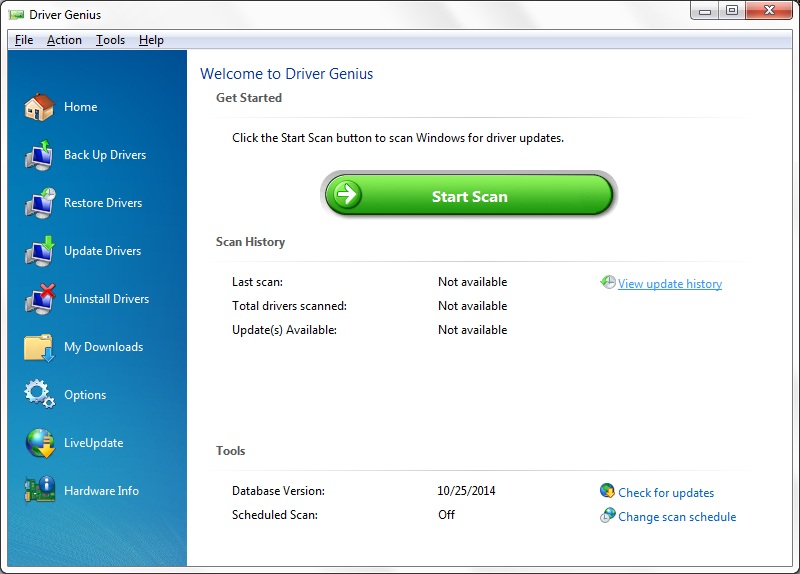
Để bắt đầu, nhấn vào Start Scan và đợi một chút cho phần mềm bắt đầu quét driver của bạn.
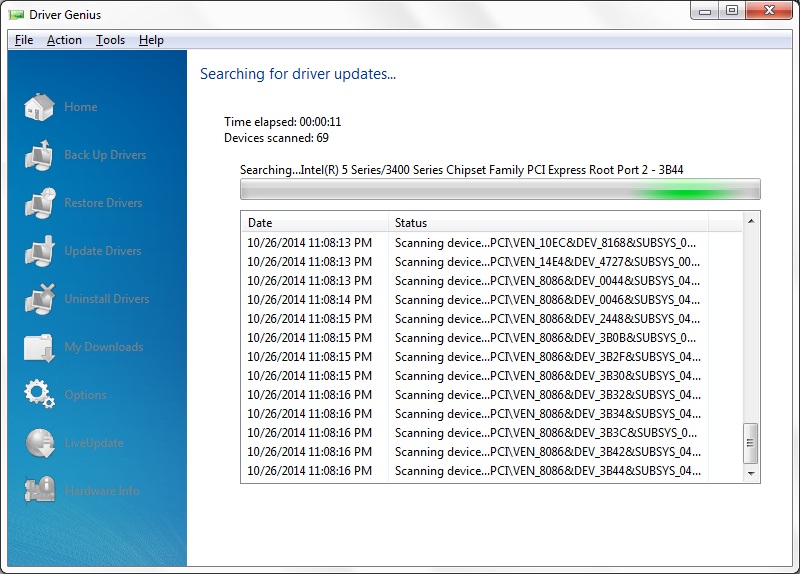 Sau khi đã quét xong, chương trình sẽ liệt kê các driver còn thiếu trong máy tính, nhấn fix now.
Sau khi đã quét xong, chương trình sẽ liệt kê các driver còn thiếu trong máy tính, nhấn fix now.

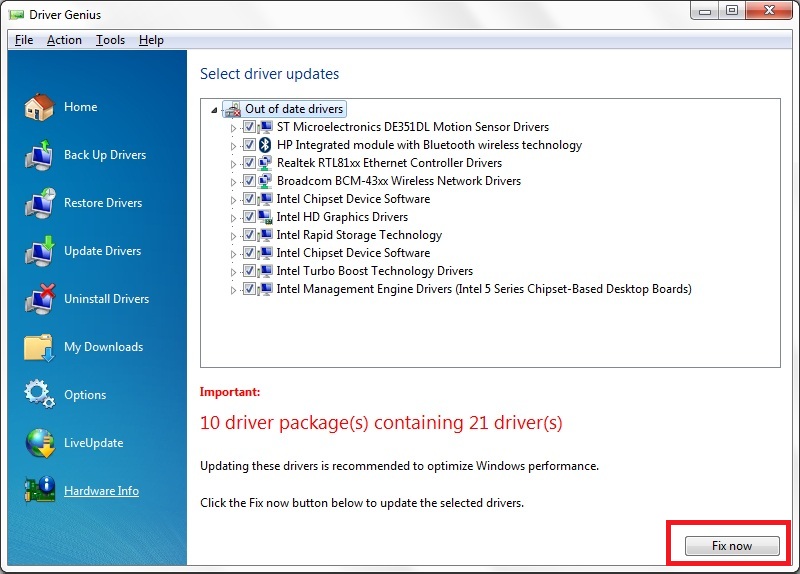
Sau đó tới màn hình download, bạn sẽ chọn các driver mà bạn muốn cài vào máy, sau đó nhấn download hoặc download all nếu muốn tải tất cả driver trên đó.
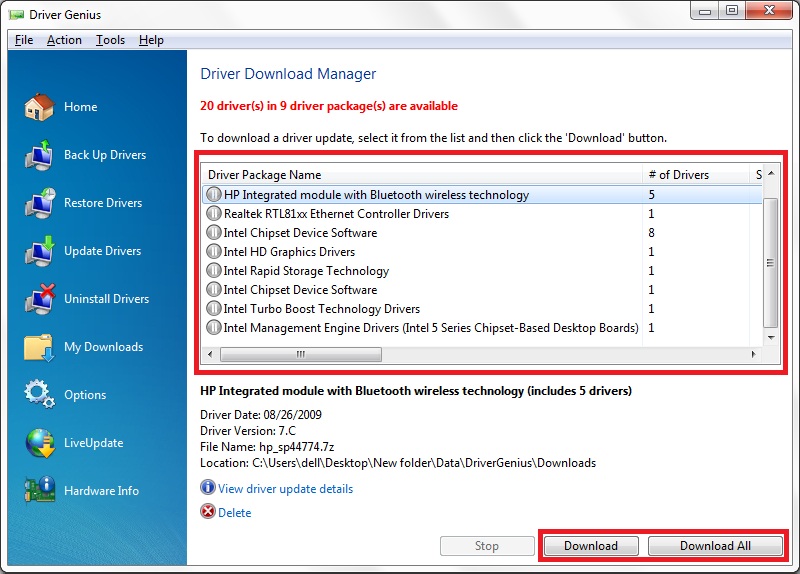
Sau khi tải về xong, bạn nhấn vào driver nào muốn cài đặt, nhấn install và tiến hành cài đặt như bình thường. Sau khi hoàn thành, thì bạn đã có những driver mới nhất cho chiếc máy tính của mình.
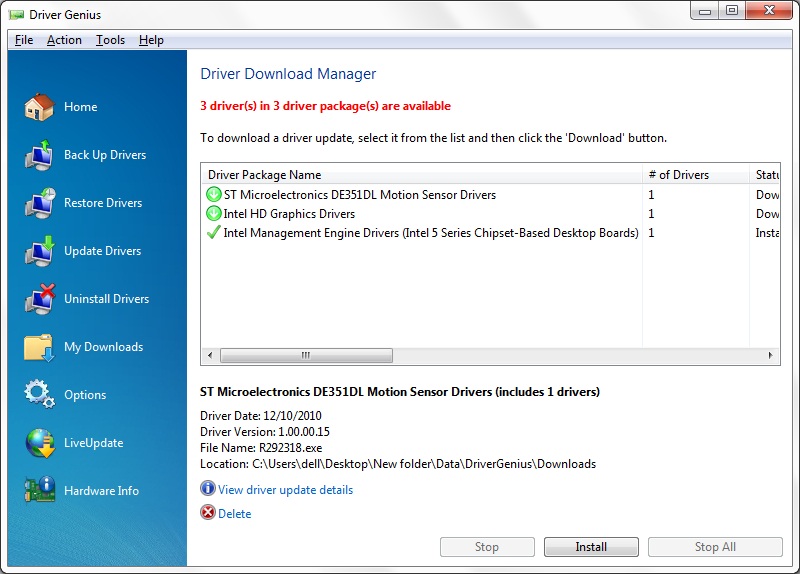
Ngoài tính năng dò tìm driver ra, như đã nói ở trên, phần mềm còn được tích hợp khá nhiều chức năng hữu ích nằm bên trái màn hình chính.
Back up Drivers
Đây là chức năng khá hay, giúp bạn sao lưu một driver đã được cài đặt trong máy, nó đặc biệt hữu ích cho các một số ít driver cũ, khó tìm trên mạng, sau này khi bạn cài lại windows, bạn chỉ cần restore lại, không cần phải mất công tìm kiếm nữa. Để sử dụng chức năng này, bạn nhấn vào Back up Drivers, đợi một chút cho máy quét driver có trong máy, sau đó nhấn next để đến bước tiếp theo.
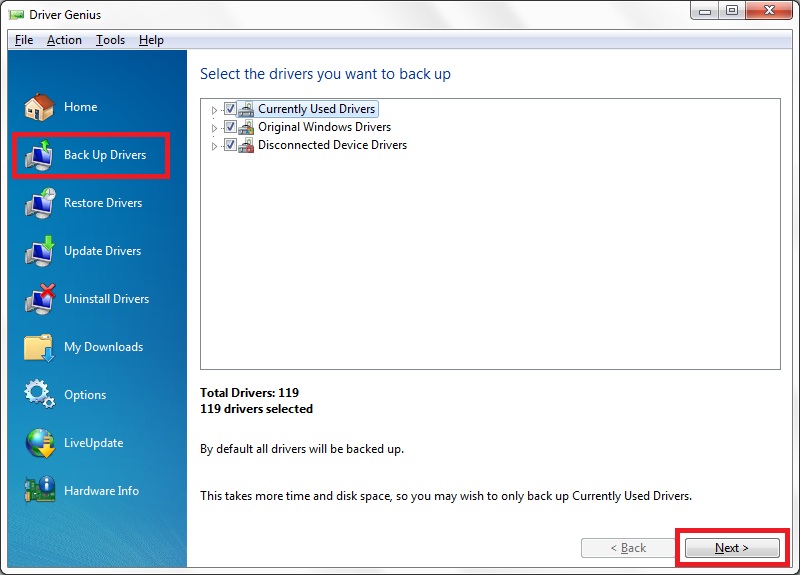
Trong phần Select the back up type, bạn có thể chọn zip archive nếu muốn lưu dưới dạng nén zip, self-extracting archive nếu muốn lưu dưới dạng tự giải nén được, hoặc Auto-installer archive, lưu dưới dạng tự động cài đặt. Nếu bạn không quá quan trọng, có thể để mặc định. Sau đó Browse đến nơi bạn muốn lưu và nhấn next.
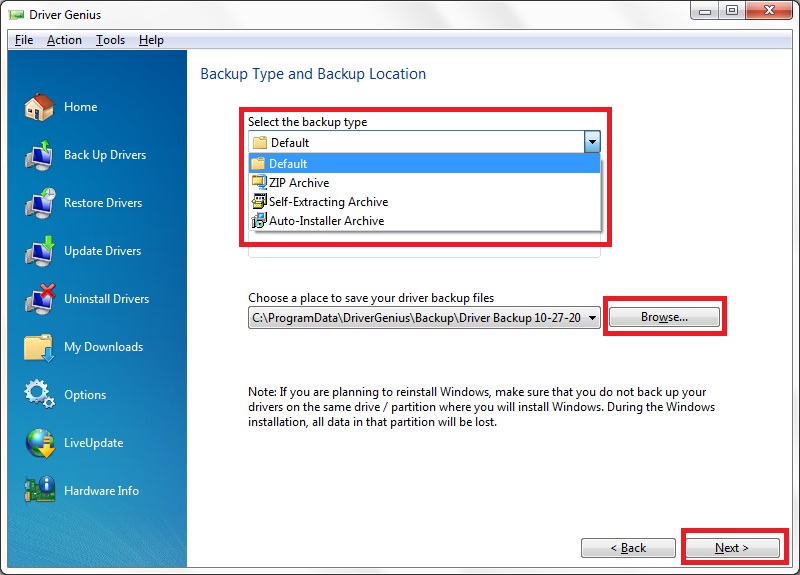
Đợi một chút cho chương trình thực hiện công việc là xong.
Restore Drivers: Khi đã back up trước đó rồi thì đây là nơi để bạn có thể restore lại. Chọn Restore drivers frome previous backup nếu bạn đã back up bằng chính phần mềm này, hoặc Browse my computer for driver backups, sau đó chọn nơi lưu file backup nếu bạn đã cài lại windows sau khi back up trước đó. Nhấn next để tiếp tục
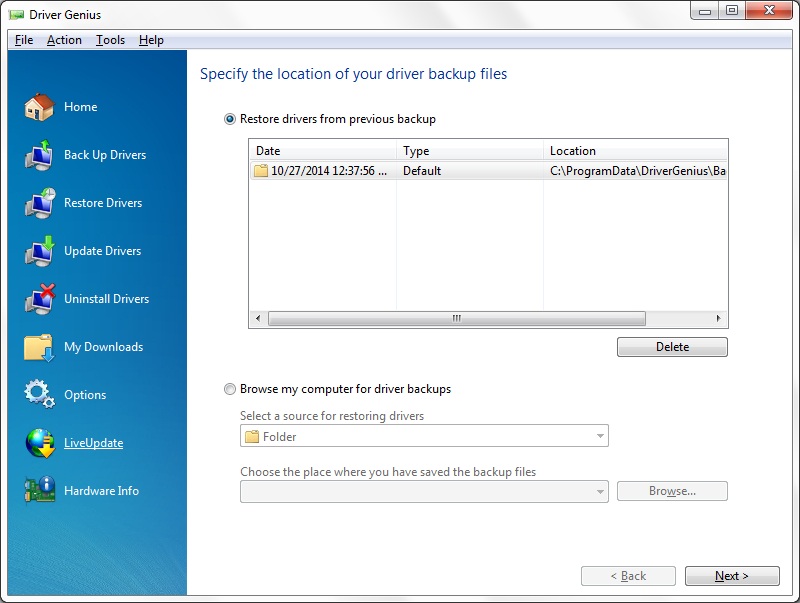 Sau đó bạn sẽ chọn driver nào cần cài đặt lại và nhấn next là xong.
Sau đó bạn sẽ chọn driver nào cần cài đặt lại và nhấn next là xong.
Uninstall Drivers
Trong trường hợp chúng xảy ra xung đột, chức năng này cho phép bạn gỡ bỏ nó ra khỏi máy tính. bạn chỉ cần chọn driver và nhấn next, máy tính sẽ hỏi xác nhận và bạn nhấn yes.
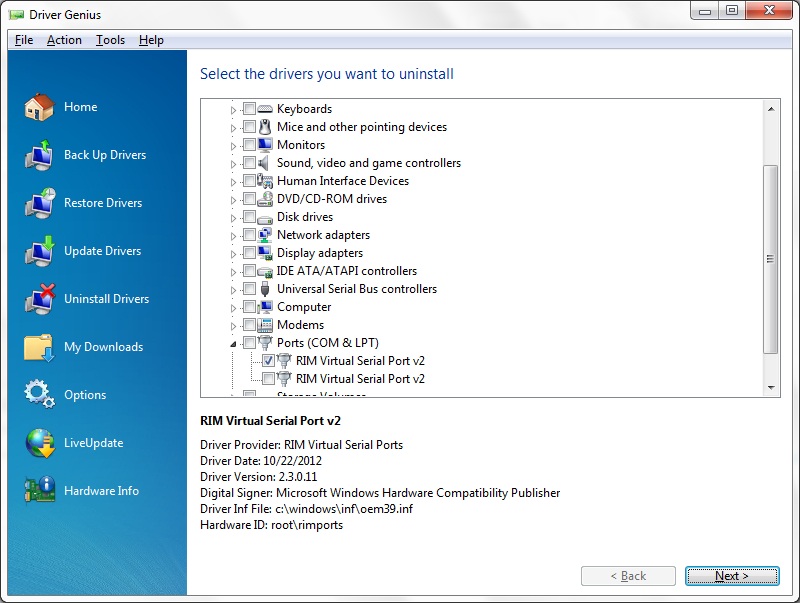
Ngoài ra, phần LiveUpdate cho phép bạn cập nhật phiên bản phần mềm và cơ sở dữ kiệu mới nhất, giúp quá trình dò tìm driver chính xác hơn, và phần Hardware Info sẽ hiển thị thông tin khá đầy đủ về phần cứng chiếc máy tính của bạn.
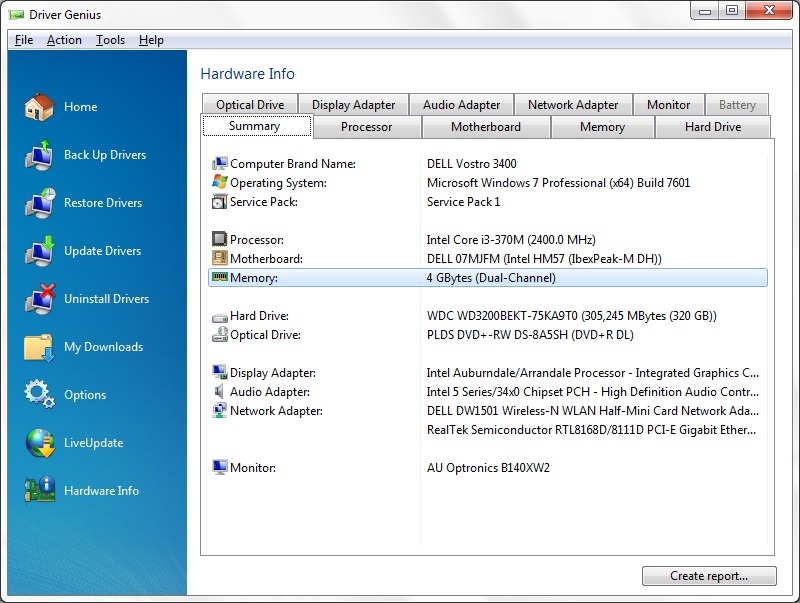 Hy vọng phần mềm này sẽ giúp chiếc máy tính của bạn luôn hoạt động hiệu quả. Chúc bạn thành công.
Hy vọng phần mềm này sẽ giúp chiếc máy tính của bạn luôn hoạt động hiệu quả. Chúc bạn thành công.